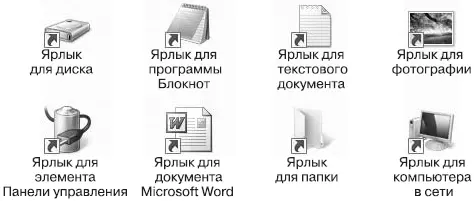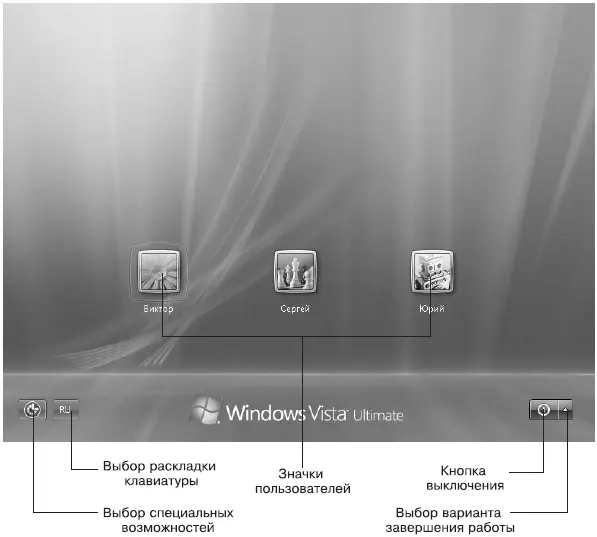□ значок файла неизвестного типа – Windows предложит найти программу для открытия этого файла.
ВНИМАНИЕ
Многие важные компоненты системы или приложений отображаются как файлы неизвестного типа. Поэтому лучше не выполнять никаких действий над файлами, назначение которых вам неизвестно.
Достаточно часто нужное приложение или документ находится где-то в глубине папок, и чтобы добраться до него, необходимо затратить определенное время. Для ускорения доступа к часто используемым объектам используются ярлыки. Ярлык – это небольшой файл, в котором записан путь к определенному объекту. Он обычно размещается на Рабочем столеили в меню Пуск.В нижнем левом углу значка ярлыка есть маленькая стрелка, обозначающая, что это всего лишь указатель на объект (рис. 1.3).
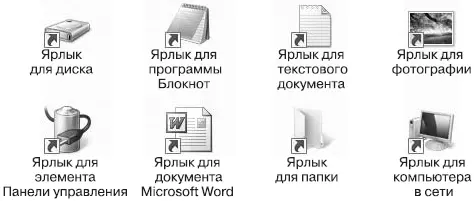
Рис. 1.3.Примеры ярлыков для различных объектов
Если дважды щелкнуть кнопкой мыши на ярлыке, то операционная система перейдет по указанному в ярлыке адресу и выполнит необходимые действия в зависимости от конкретного типа объекта.
Ярлыки также могут играть роль своеобразного предохранителя от неосторожных действий пользователей: при удалении или перемещении ярлыка исходный объект всегда остается на прежнем месте.
Вопросы для самопроверки
□Из каких устройств состоит ваш компьютер?
□ Какие устройства используются для хранения информации?
□ С помощью каких единиц измеряется информация?
□ Какие объемы информации могут храниться на современных устройствах памяти?
□ Что такое программа?
□ Дайте определение терминов: файл, папка, значок, ярлык.
□ Для чего нужна операционная система?
Что дальше?
Надеюсь, вы не очень устали от обилия новой информации. Весь материал этого урока является очень важным и не раз пригодится вам в дальнейшем. Если вы почувствуете необходимость повторить основные термины и понятия, помните, что они находятся в самом начале книги.
В следующем уроке мы наконец-то перейдем от теории к практике. Вы узнаете, как выключить компьютер, научитесь запускать программы и управлять окнами.
Урок 1.2. Впервые в Windows Vista
В отличие от большинства электронных приборов, компьютеру необходимо некоторое время, чтобы войти в рабочее состояние после включения питания. Рассмотрим, что же происходит в это время.
□ Сразу же после включения компьютера начинается проверка всех его узлов с помощью специальной программы BIOS (Base Input/Output System – базовая система ввода-вывода). Работа BIOS сопровождается выдачей сообщений о ходе проверки. Если обнаружена неисправность, то загрузка останавливается, появляется сообщение о найденной ошибке.
□ После проверки оборудования начинается загрузка операционной системы Windows Vista. Выводится индикатор загрузки, а в это время запускаются программы, необходимые для работоспособности компьютера.
□ Загрузка Windows Vista обычно останавливается с выводом экрана приветствия (рис. 1.4) со значками пользователей, зарегистрированных на этом компьютере.
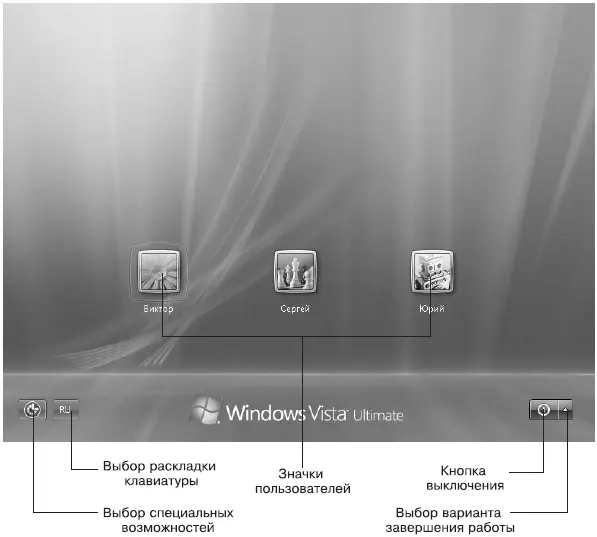
Рис. 1.4.Экран приветствия Windows Vista
□ Для входа в систему нужно щелкнуть на своем значке кнопкой мыши, при необходимости ввести пароль, и после нажатия клавиши Enterзагрузка продолжится. Чтобы вы не ошиблись при вводе пароля, Windows будет отображать индикатор раскладки клавиатуры, для смены которой используйте сочетание клавиш Ctrl+Shiftили Alt+Shift. При вводе пароля следует также соблюдать регистр символов, и если у вас будет нажата клавиша Caps Lock(все буквы будут прописными), то система предупредит вас об этом.
ПРИМЕЧАНИЕ
Экран приветствия не появляется, если на компьютере создана учетная запись только для одного пользователя и она не защищена паролем.
□ Загрузка Windows завершается после появления Рабочегостола со значками и ярлыками, кнопки Пуски Панели задач.
Устройство клавиатуры компьютера
Клавиатура персонального компьютера содержит более чем сотню клавиш. Современный стандарт предполагает наличие 107 клавиш (рис. 1.5), но часто на клавиатуре могут присутствовать и дополнительные клавиши.
Читать дальше
Конец ознакомительного отрывка
Купить книгу